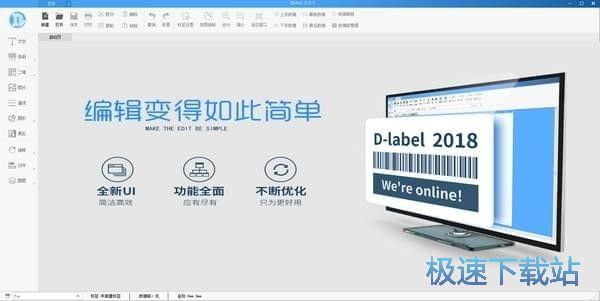DLabel条码标签设计软件新手图文详细教程
时间:2020-09-25 16:48:59 作者:无名 浏览量:51
很多从事资料库设计、条形码设计与打印、产品标签等专业的用户,肯定都需要一款功能强大、全面的标签标记软件。DLabel条码标签设计软件就是这样一款工具,通过使用该软件能够帮助我们完成一些条码标签的设计工作,DLabel软件结构简单,功能一目了然,从软件结构图来看,上面菜单栏、左边工具栏、右边属性栏、中间是编辑区域。接下来让我们一起来认识一下这款软件,以及该软件的使用方法!

使用教程:
第一步:新建标签
我们双击DLabel图标打开软软件,在弹出来的软件主页面中,左上角有一个新建按钮的图标,我们点击该图标就能够新建标签进行编辑。

DLabel条码标签设计软件图二
第二步:设置纸张尺寸
在新建的标签中,需要对新建页面的尺寸进行设置,点击左上角可以选择打印机。需要选择设置好可用的驱动,然后在确定标签的宽、高,或者输入自己需要的纸张尺寸也可以。纸张尺寸设置完成之后,可以选择浏览那些在线的模板,找到合适的模板点击即可下载使用。
第三步:添加文本
在主页面的左边工具栏中点击【文字】按钮,可以进行文字编辑。在编辑区域中点击一下,就会默认创建一个文本,鼠标单击选中文本之后,在右侧会弹出来一个文本属性栏,在该内容栏中输入想要修改的文字内容就可以了,还可以选择设置字体以及文本的大小等等。

DLabel条码标签设计软件图三
第四步:创建一个条码
点击条码按钮之后,在编辑区域中再点击一下,就能自动完成创建默认条码,选中条码之后右边会弹出来一个条码的属性框,在该方框中输入想要的条码内容,接下来还可以修改条码码制。

DLabel条码标签设计软件图四
第五步:创建一个二维码
点击二维码按钮之后,在编辑区域中再点击一下,就能自动完成创建默认条码。选中二维码之后,在右侧弹出的二维码属性框,在内容输入栏修改成想要的二维码内容,下面可修改条码码制。

DLabel条码标签设计软件图五
第六步:创建一个图片,点击图片,在编辑区点击一下,自动创建默认图片,选中图片,右边弹出图片属性框,点击浏览找到想要的图片或Logo,点击嵌入标签可以防止图片丢失。
第七步:创建一个图形,点击图形,在编辑区点击一下,自动创建默认图形,选中图形,右边弹出图形属性框,修改图形参数,设置成想要的效果。
第八步:点击左上角打印按钮,弹出打印对话框,确认打印机,输入打印数量,点击左下角的打印按钮,完成标签打印。
DLabel 2.0.6 官方版
- 软件性质:国产软件
- 授权方式:免费版
- 软件语言:简体中文
- 软件大小:34816 KB
- 下载次数:4656 次
- 更新时间:2020/9/25 0:51:54
- 运行平台:WinXP,Win7,...
- 软件描述:DLabel可以帮助用户快速的进行标签设计,DLabel能够支持图形、条码、二维... [立即下载]
相关资讯
相关软件
电脑软件教程排行
- 怎么将网易云音乐缓存转换为MP3文件?
- 比特精灵下载BT种子BT电影教程
- 微软VC运行库合集下载安装教程
- 土豆聊天软件Potato Chat中文设置教程
- 怎么注册Potato Chat?土豆聊天注册账号教程...
- 浮云音频降噪软件对MP3降噪处理教程
- 英雄联盟官方助手登陆失败问题解决方法
- 蜜蜂剪辑添加视频特效教程
- 比特彗星下载BT种子电影教程
- 好图看看安装与卸载
最新电脑软件教程
- 必应词典电脑版的常见使用技巧
- 百度影音播放器电脑版详细安装教程
- 聚生网管官方中文版使用说明
- 阿里旺旺买家版PC下载安装详细教程
- 百度视频电脑版软件介绍和安装方法
- QQ拼音输入法的各项使用方法详细介绍
- QQ拼音输入法初次使用的设置向导详细介绍
- 怎么使用qq无密码登入软件
- 新浪浏览器软件介绍及安装介绍详解
- DLabel条码标签设计软件新手图文详细教程
软件教程分类
更多常用电脑软件
更多同类软件专题